Por defecto, cualquiera puede activar el asistente de voz Siri mientras tenemos la pantalla de nuestro móvil bloqueada. Sin embargo, en caso de que no acostumbres a usar demasiado el asistente de voz. Te vamos a enseñar cómo desactivar Siri en la pantalla de bloqueo de iPhone de una manera bastante simple y rápida.
Si bien Siri puede ser útil en muchas ocasiones. No somos precisamente pocos los que no la utilizamos. En mi caso personal no me hace falta un asistente. Por lo tanto, prefiero mantenerla desactivada en la pantalla de bloqueo.
Por suerte, hacerlo es algo demasiado fácil que no debería tomarte más que unos pocos minutos. Un poco más abajo, vamos a ver una guía detallada de cómo deshabilitar Siri en la pantalla de bloqueo de iPhone o iPad de una forma rápida y sencilla.
Deshabilitar Siri en la pantalla de bloqueo de iPhone
Lo primero que deberemos hacer es ir a “Configuración” para esto vamos a buscar el icono gris con forma de engranaje entre las aplicaciones que tenemos instaladas.
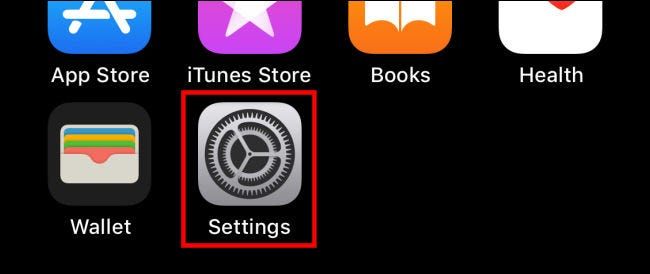
Una vez que estemos en “Configuración” vamos a tener que pulsar “Face ID y contraseña” o “Touch ID y contraseña”. Si tienes un iPhone con el botón de inicio, verás la segunda opción.
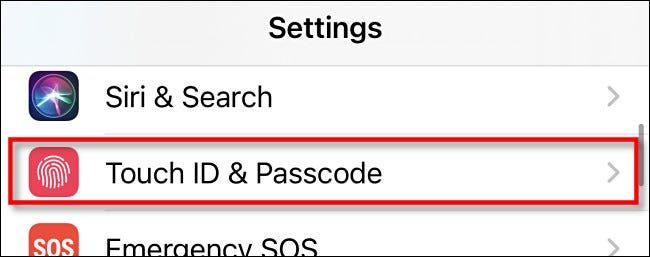
Ahora vamos a tener que ingresar nuestra contraseña.
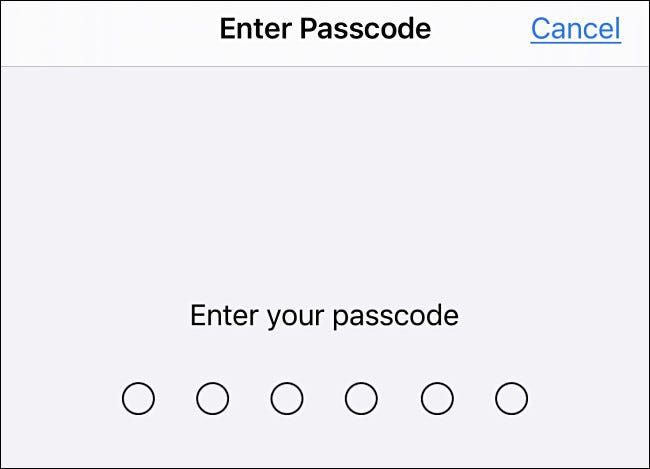
En el apartado “Código de acceso” tendremos que desplazarnos hacia abajo hasta encontrar “Permitir acceso cuando está bloqueado” y tendremos que pulsar el interruptor que se encuentra del lado derecho de “Siri” para desactivarlo. Debe quedar de un color gris claro.
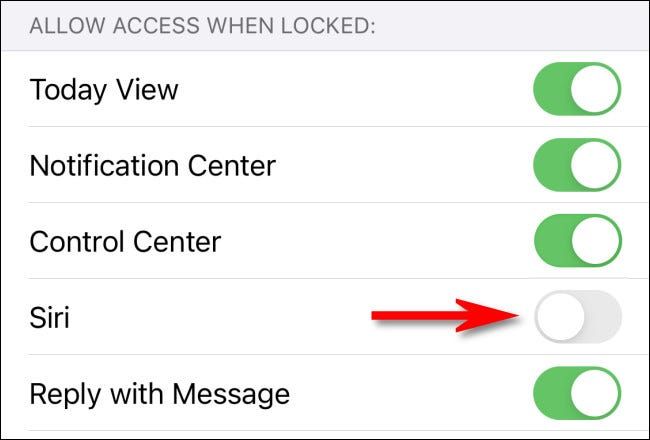
Luego de esto podemos salir de la configuración y volver a la pantalla de inicio. Cuando tengas bloqueado tu iPhone e intentes activar Siri, no pasara absolutamente nada. Lo que mejor la seguridad de nuestro dispositivo.
En caso de que quieras activar Siri en la pantalla de bloqueo de tu iPhone. Tendremos que repetir los pasos que te comentamos anteriormente, solo que envés de dejar el interruptor de color gris, vamos a tener que dejarlo de color verde.
De esta forma ya sabes cómo desactivar Siri en la pantalla de bloqueo de iPhone. Si todavía tienes alguna duda al respecto, puedes dejarnos un comentario un poco más abajo y estaremos encantados de ayudarte a solucionarla.

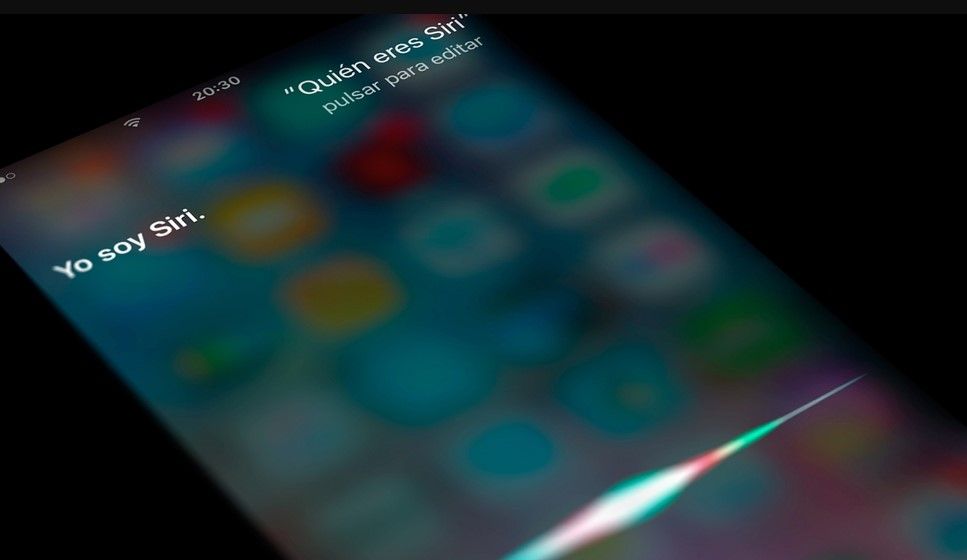
No puedo llegar a ajustes por activación equivocada de siri. Ayuda por favor. Trato de desbloquear la pantalla si lo que hace es hablar. Gracias
Hola Maite, qué tal?
La propia Google nos brinda algunos consejos sobre qué hacer si “Oye Siri” no funciona en el iPhone o iPad. Te aconsejamos que pruebes suerte con ellos, a ver qué tal te va?
Obviamente, nos comentas cómo te ha ido para seguir ayudándote
Saludos!